A Paint Bucket Tool ou Ferramenta Lata de Tinta serve basicamente para preencher uma seleção ou todo um documento com uma cor selecionada, cores em forma de gradiente (feramenta degradê) ou preencher um pattern (padrão)
Tecla de atalho: Letra G do teclado
1 - Abra um novo documento pressionando Ctrl+N e defina os valores a seguir.
2 - Vamos trabalhar pintando todo o documento.
Selecione a ferramenta Lata de tinta.
Selecione a ferramenta Lata de tinta.
3 - Agora escolha a cor, clicando na paleta de cores. Vai abrir uma tela onde você vai escolher a cor que você quer. Sempre que falarmos em FOREGROUND é a cor de primeiro plano e BACKGROUND é a cor de segundo plano (ou seja, plano de fundo).
4 - Agora clique no documento para pintá-lo, observe que na barra de opções podemos modificar algumas coisas como o modo. Isso afetará a cor que você escolheu.
5 - Podemos ainda escoher pintar o fundo com a cor de primeiro plano ou com padrão (as patterns). Vamos ver como é? Escolha então padrão, escolha qual padrão você quer e pinte o documento.
Observe que também escolhendo os padrões você tem
várias opções na barra de opções de ferramentas.
Opções de Patterns
Para acessar as patterns: clique na caixa de Patterns em sua barra de opções e depois na pequena seta localizada no canto direito da caixa que abriu. Clicando na setinha da tela de patterns um menu irá se abrir mostrando várias opções de visualizações e muitos grupos de Patterns, troque para ver as opções.
( Você pode ainda carregar padrôes que tenha feito download. Para isso basta clicar em carregar padrões e buscar então na pasta que você colocou).
Após selecionar um novo grupo de Pattern
uma caixa irá se abrir pedindo uma confirmação,
é só clicar em OK e prosseguir para que as patterns apareçam no lugar das que estão ou então clique em anexar para que elas sejam acrescidas às que já estão.
Ferramenta Degradê
Para acessar as patterns: clique na caixa de Patterns em sua barra de opções e depois na pequena seta localizada no canto direito da caixa que abriu. Clicando na setinha da tela de patterns um menu irá se abrir mostrando várias opções de visualizações e muitos grupos de Patterns, troque para ver as opções.
( Você pode ainda carregar padrôes que tenha feito download. Para isso basta clicar em carregar padrões e buscar então na pasta que você colocou).
Após selecionar um novo grupo de Pattern
uma caixa irá se abrir pedindo uma confirmação,
é só clicar em OK e prosseguir para que as patterns apareçam no lugar das que estão ou então clique em anexar para que elas sejam acrescidas às que já estão.
Ferramenta Degradê
Se quiser, abra novo documento... Agora vamos escolher a ferramenta degradê, clicando com o botão direito na ferramenta lata de tinta e selecionando-a. Vai aparecer uma linha e você a colocará no documento para pintá-lo. Brinque um pouco com a lata de tinta e a ferramenta degradê.
* Com a lata de tinta e a ferramenta degradê
você pode ainda pintar da mesma forma seleções, shapes, etc.
Entendendo ainda algumas opções:
Entendendo ainda algumas opções:
Tolerância - A opção Tolerância define em uma escala de 0 a 255 a tolerância de pixels que devem ser preenchidos quando a Ferramenta Lata de tinta é aplicada em uma foto, por exemplo.
Suavizar Serrilhado - (anti-alias) Esta função serve para evitar bordas serrilhada.
Adjacente: Caso esteja opção esteja desativada todos os pixels semelhantes
ao escolhido serão pintados.
Todas as camadas - A opção todas as camadas quando marcada permite que você preencha com a cor escolhida a partir de qualquer layer, ou seja, não é necessário que você selecione a layer do objeto para que possa preencher com a cor escolhida.




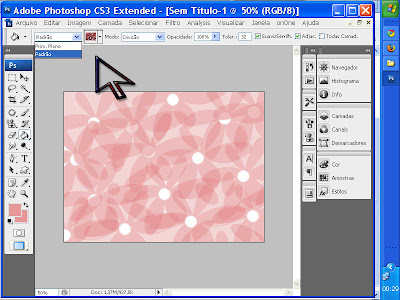



Comentários
Postar um comentário